Интеграция с E-Staff¶
Интеграция с E-Staff предоставляет возможность совершать и принимать вызовы в связке с АТС. Прием и отправку можно совершать как с WebRTC-телефон, Zoiper, 3CX, PhonerLite, так и с IP-трубок (Cisco, Linksys, Panasonic и т.д.)
Подключение интеграции со стороны АТС¶
В личном кабинете АТС перейдите в раздел Маркетплейс.
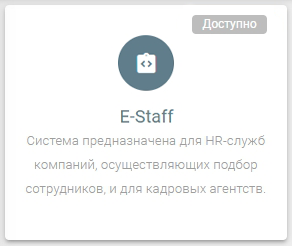
Найдите панель, отвечающую за настройку E-Staff, и нажмите на неё. Доступность функционала в АТС определяется в Вашем тарифе и обозначается подписью «Доступно» в правом верхнем углу. Если тарифом не предусмотрено данная возможность, то функционал будет не доступен и промаркирован одноименной подписью в том же углу.
Первым шагом идет настройка параметров. На этом этапе в поле «Адрес внешней системы» необходимо внести ссылку, которую Вы сможете узнать у сотрудника E-Staff.
Номер в одноименном поле выбирается тот, по которому Вы хотите увидеть статистику в E-Staff.
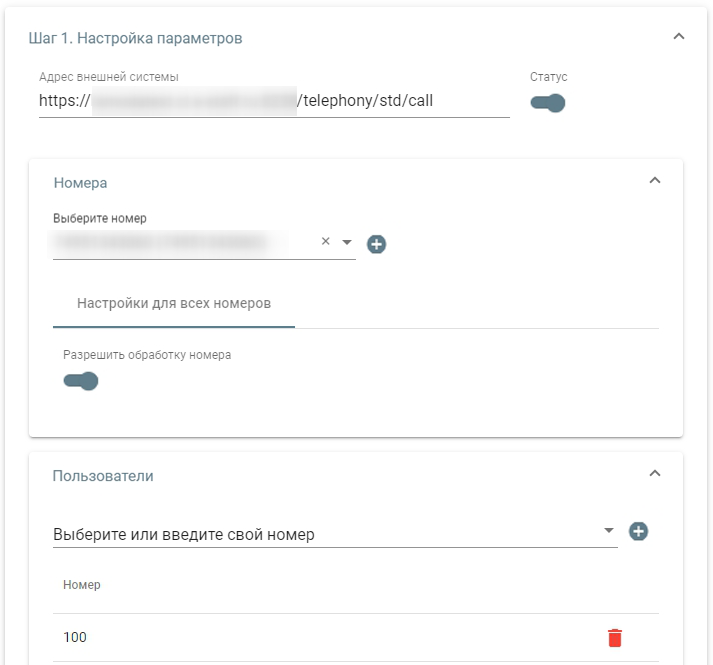
Обработку Вы можете включить как разом для всех номеров, так и для каждого в отдельности, при этом будет у каждого номера будет ниже подсвечен соответствующий маршрут.
Во вкладке пользователи можно указать Сотрудники, которые будут обрабатывать запросы из E-Staff. Если не указывать - обработка будет доступна всем.
Второй шаг - сохранение ключей. Здесь вся информация уже введена, Вам нужно только воспользоваться ей при настройке со стороны ПО E-Staff.
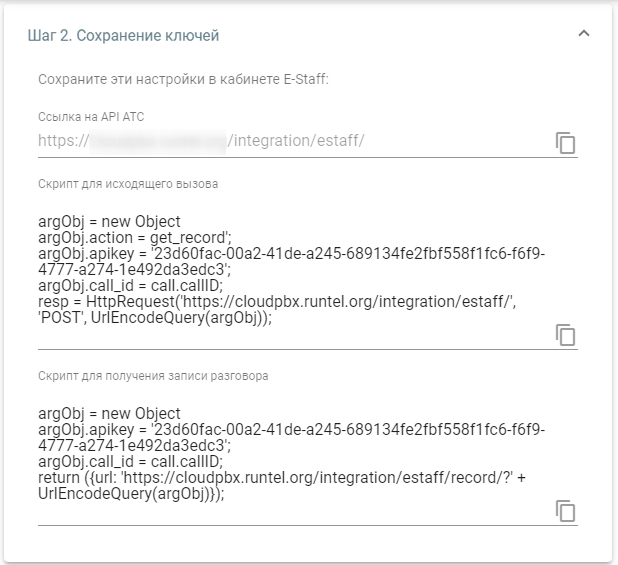
Затем нажмите  для сохранения внесенных данных.
для сохранения внесенных данных.
Подключение интеграции со стороны E-Staff¶
В интерфейсе ПО E-Staff после авторизации в правом верхнем углу найдите клавишу  и нажмите её. Выберите пункт «Администрирование».
и нажмите её. Выберите пункт «Администрирование».
С колонке слева найдите раздел «Интеграция», выбере подраздел «Провайдеры телефонии». В левой части при помощи клавиши 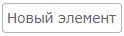 создайте новый элемент.
создайте новый элемент.
Поле «Наименование» заполняем как удобно. Поле «Код» заполняется автоматически, «Провайдер из списка» не выбираем.
В поля «Скрипт для исходящего вызова» и «Скрипт для получаения записи разговора» вставляем ранее сохраненные соответствующие скрипты. В поле «Телефонные номера» указываем номер для подстановки на исходящую связь.
Затем вернитесь в основное меню E-Staff и найдите раздел «Орг.Структура». Здесь происходит связка учетной записи для телефонии с сотрудиком в Е-Staff. Находим нужного сотрудника и нажимаем на него. В правой части нажмите кнопку  для редактирования сотрудника. Во вкладке «Доп.сведения» найдите поле «Внутренний телефонный номер» и вставьте в него учетную запись, которой будет пользоваться сотрудник. Кнопкой
для редактирования сотрудника. Во вкладке «Доп.сведения» найдите поле «Внутренний телефонный номер» и вставьте в него учетную запись, которой будет пользоваться сотрудник. Кнопкой  сохраните изменения.
сохраните изменения.
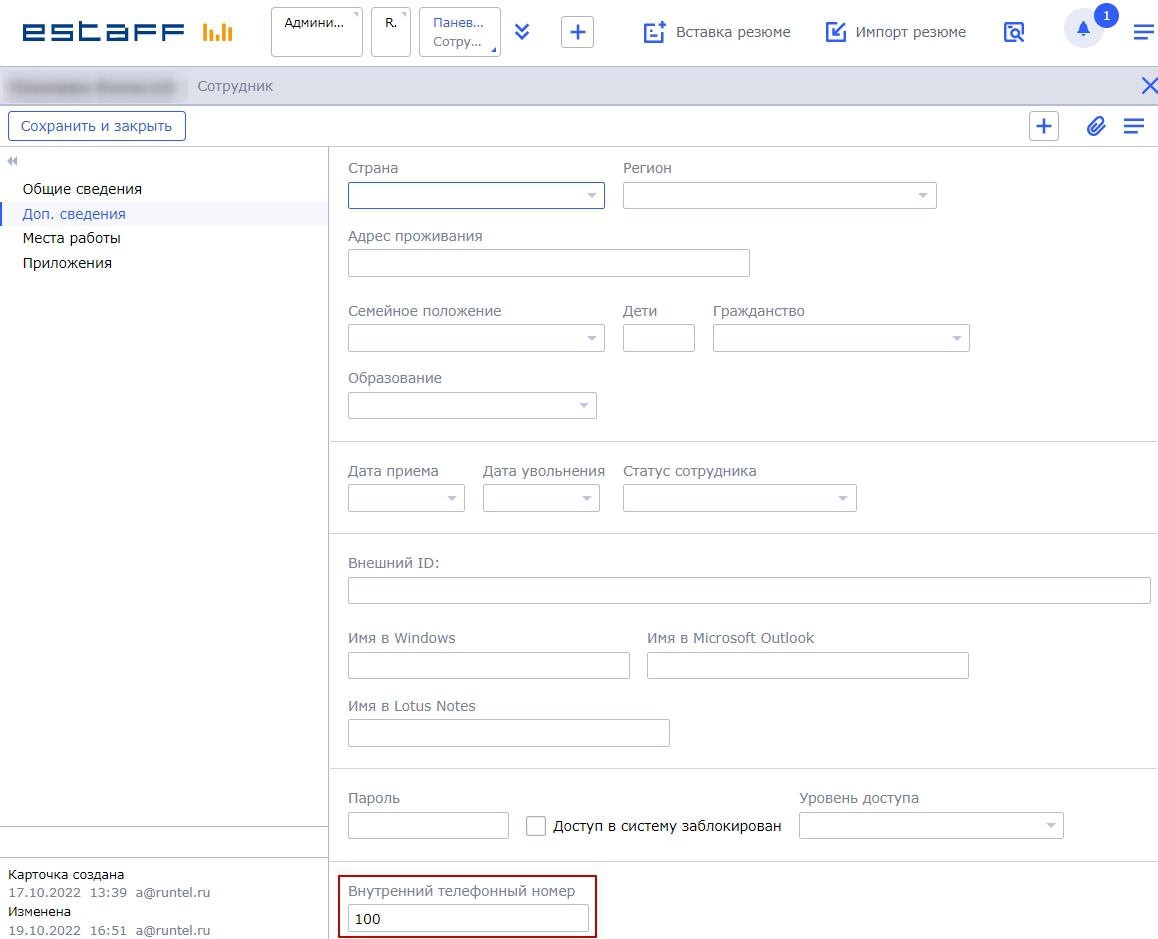
Каждому сотруднику в свою очередь нужно зайти в E-Staff, в правом верхнем углу нажать клавишу  и выбрать пункт «Персональные настройки», подпункт «Телефония». Здесь нужно убрать галочку с пункта «Делать исходящие вызовы напрямую через програмный телефон».
и выбрать пункт «Персональные настройки», подпункт «Телефония». Здесь нужно убрать галочку с пункта «Делать исходящие вызовы напрямую через програмный телефон».
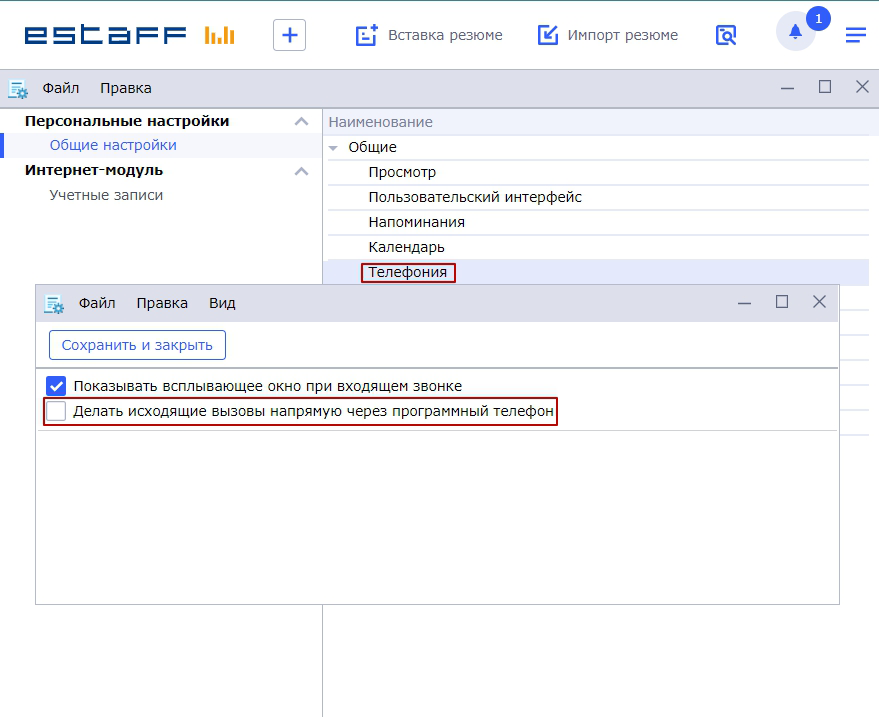
Примечание
В правилах телефонии либо не должно быть ничего, либо должны быть указаны параметры для вызовов через нужного провайдера
Кнопкой  сохраните изменения.
сохраните изменения.
Интеграция проведена и продукты готовы к использованию
Прослушка вызовов¶
Прослушать/скачать запись вызовов Вы можете через личный кабинет, в разделе История вызовов.
В случае если Вы используете WebRTC-телефон, можно прослушать запись из него, нажав кнопку прослушки:
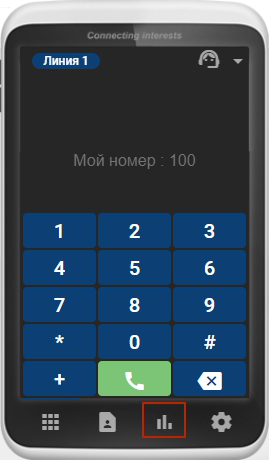
Найдя нужный вызов, нажмите кнопку 
Скачать запись вызова также можно и в ПО E-Staff. Для этого нужно в выбранном кандидате зайти в раздел «История звонков», найти нужный вызов и кликнуть по нему дважды. Затем нажмите кнопку «Запись разговора».
Примечание
Карточку по завершении вызова в ПО E-Staff закрывать следует самостоятельно.
Удаление интеграции¶
Для удаления интеграции пройдите в раздел Маркетплейс в личном кабинете АТС. Выберете плитку Интеграция с E-Staff и нажмите на неё. Нажмите кнопку  в нижней части экрана для удаления интеграции.
в нижней части экрана для удаления интеграции.